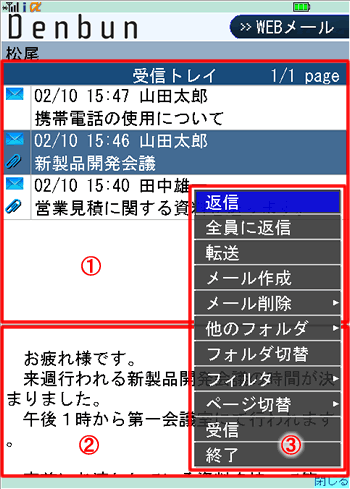| 返信 |
選択しているメールの送信元に対しての返信メールの作成を行います。 |
| 全員に返信 |
選択しているメールの送信元と、CCに設定されている宛先に対しての返信メールの作成を行います。 |
| 転送 |
選択しているメールを元に転送メールの作成を行います。 |
| メール作成 |
新規にメールを作成します。 |
| メール削除 |
メール削除を行うことができます。
「1件削除」・・・選択しているメールを削除します。
「複数削除」・・・一括削除画面へ遷移します。 |
| 他のフォルダ |
「受信トレイ」「送信トレイ」「ゴミ箱」「下書き」のメニューが表示されます。 |
| フォルダ切替 |
フォルダ一覧画面に遷移します。 |
| フィルタ |
一覧に表示するメールを絞り込むことができます。
「全件表示」・・・メールの既読、未読に関わらず全てのメールを表示する。
「既読のみ表示」・・・既読状態のメールのみ表示する。
「未読のみ表示」・・・未読状態のメールのみ表示する。 |
| ページ切替 |
一覧のページ切替を最大10ページまで行うことができます。
メール一覧では「右ボタン」又は、「左ボタン」を押してページ切替を行うこともできます。 |
| 受信 |
DenbunサーバーがPOPサーバーからメール受信を行います。
※このメニューは、選択されているアカウントのメール受信が「使用する」に設定されている場合に表示されます。 |
| 最新情報の取得 |
一覧に表示するメールの最新の情報を取得します。
※このメニューは、選択されているアカウントのメール受信が「使用しない」に設定されている場合に表示されます。 |
| 終了 |
Denbun POP iアプリの終了確認ダイアログが表示されます。 |